您了解Word文档中的书签功能吗?巧妙运用它能提升阅读效率,尤其在处理篇幅较长的文件时大有裨益。
1、 打开一个有较长篇幅WPS文档
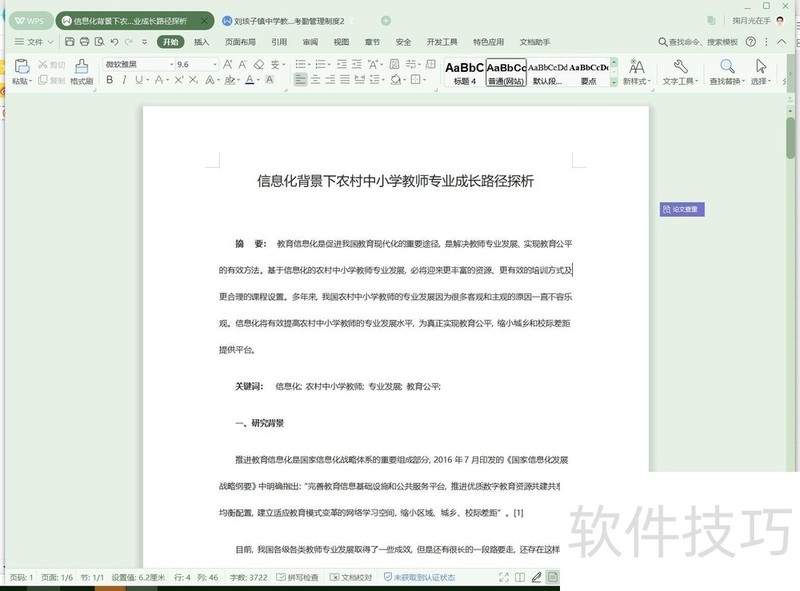
2、 在文档中,将光标定位在要插入书签的地方,找到菜单栏的“插入”选项卡单击
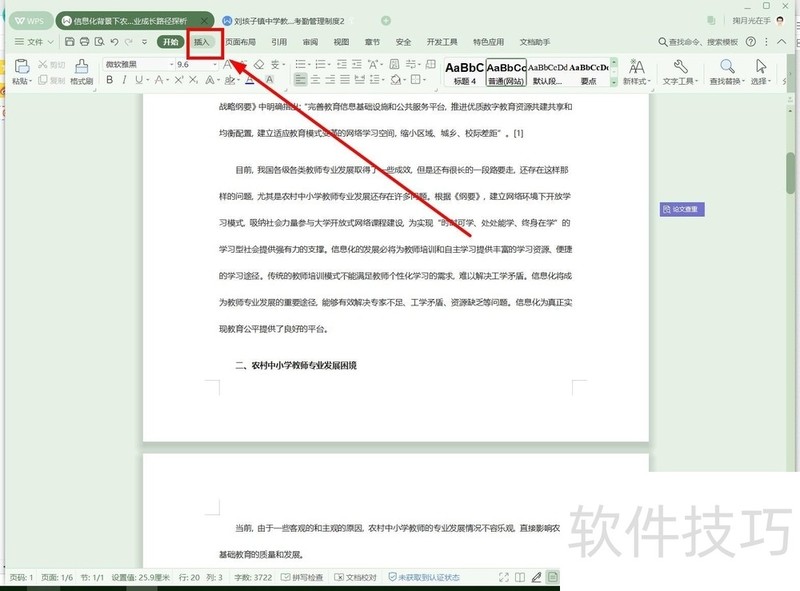
3、 找到“超链接”选项右边的“书签”单击
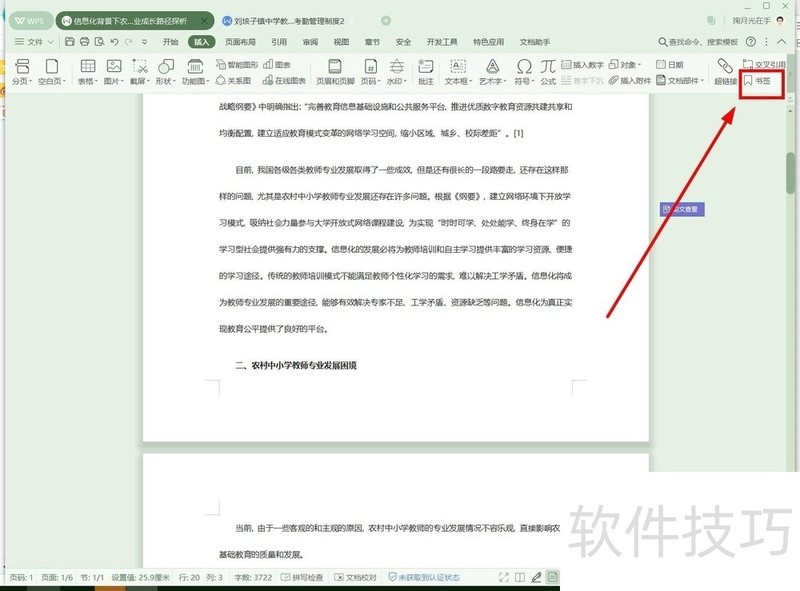
4、 在弹出“书签”对话框中,输入书签名字后,单击“添加”
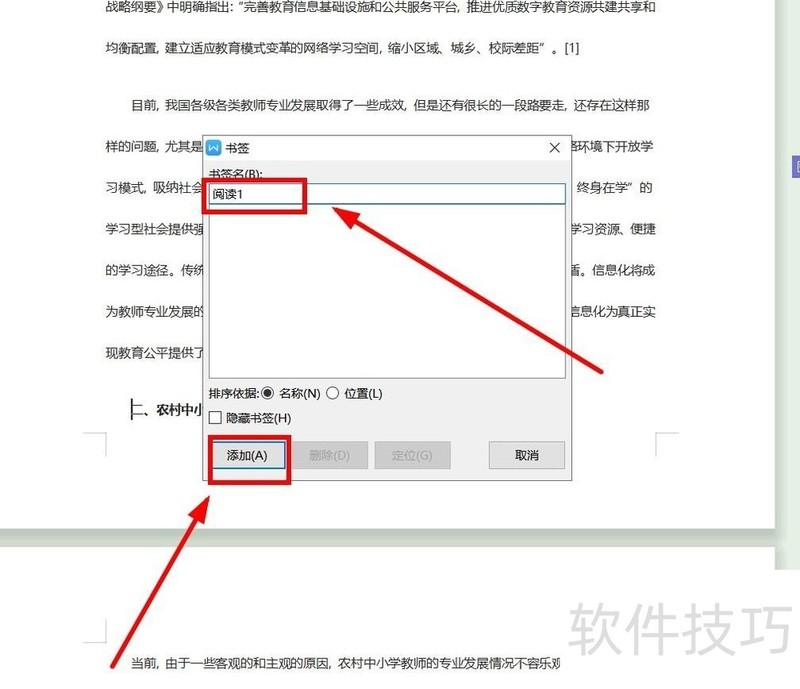
5、 以后再想找到资格位置时,选择无论鼠标在什么位置,只要你再次单击“书签”,在“书签”对话框中,单击书签名字后,勾选“位置”,再单击“定位”即可立即定位到书签的位置
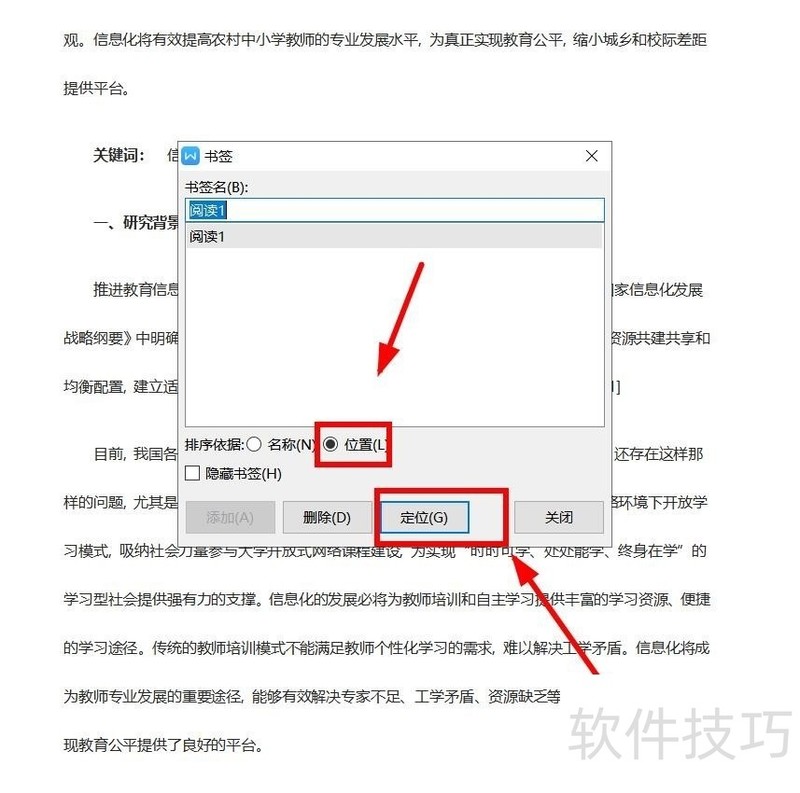
6、 当然,我们也可以建立多个书签,比如书签名字分别为“阅读2”“阅读3”
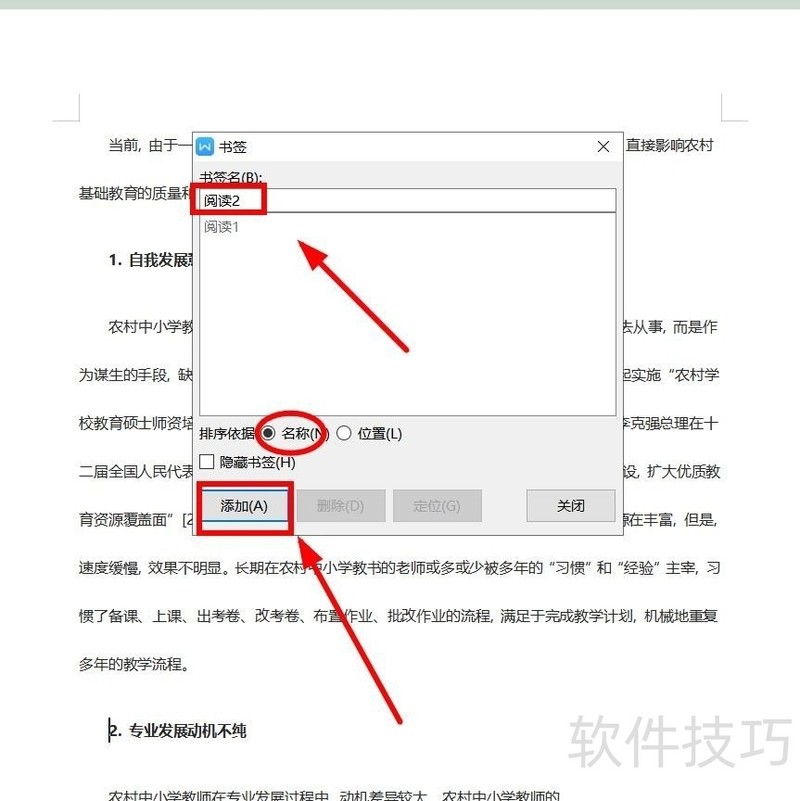
文章标题:如何使用WPS的书签功能?
文章链接://www.hpwebtech.com/jiqiao/209088.html
为给用户提供更多有价值信息,ZOL下载站整理发布,如果有侵权请联系删除,转载请保留出处。
- 上一问:WPS如何查看拼写检查?
- 下一问:WPS文档怎么设置稿纸大小为8开
相关软件推荐
其他类似技巧
- 2024-08-24 13:24:02新版wps2019怎么用、WPS2019
- 2024-08-24 13:23:01WPS文档中如何更改文字方向样式
- 2024-08-24 13:19:01WPS2019文字中如何进行分栏
- 2024-08-24 13:18:02WPS怎么设置目录级别?
- 2024-08-24 13:13:01WPS 2019免费恢复文件?WPS 2019免费恢复文档?
- 2024-08-24 13:12:01WPS文档中文本框的边框外观怎样更改?
- 2024-08-24 13:08:02WPS如何更改节点的背景色
- 2024-08-24 13:07:01wps文字怎么添加图片
- 2024-08-24 13:06:01WPS怎么关闭广告?
- 2024-08-24 13:05:02Wps文档如何给字符加上圈?
金山WPS Office软件简介
WPS大大增强用户易用性,供用户根据特定的需求选择使用,并给第三方的插件开发提供便利。ZOL提供wps官方下载免费完整版。软件特性:办公, 由此开始新增首页, 方便您找到常用的办公软件和服务。需要到”WPS云文档”找文件? 不用打开资源管理器, 直接在 WPS 首页里打开就行。当然也少不了最近使用的各类文档和各种工作状... 详细介绍»









